Schakelbediening voor iOS
Met schakelbediening kun je schakelaars gebruiken om je toestel te bedienen. Dit is voornamelijk handig voor mensen met een motorische beperking.


Voorbeeld van schakelbediening gebruik
Wat zijn schakelaars?
Een schakelaar kan een aan of uit signaal sturen naar je toestel. Er is ondersteuning voor drie soorten schakelaars:
Externe schakelaar: een los apparaatje waarbij een signaal wordt verstuurd bij het indrukken. Kies voor een Bluetooth-schakelaar of een Made for iPhone-schakelaar.
Scherm: tik op het scherm om een schakelaar te gebruiken of hou je vinger op het scherm.
Camera: beweeg je hoofd om de camera aan de voorzijde te gebruiken als schakelaar. Met behulp van de camera kun je twee schakelaars bedienen. Wanneer je jouw hoofd naar links beweegt activeer je schakelaar 1. Wanneer je jouw hoofd naar rechts beweegt activeer je schakelaar 2.


Voorbeeld van een externe schakelaar: de Blue2 Bluetooth Switch.
Schakelaars instellen
Wij raden je aan om schakelaars in te stellen voordat je schakelbediening aanzet. Dit zijn de stappen:
Stap 1: schakelaars aansluiten
Een schakelaar voeg je op de volgende manier toe:
Open de Instellingen app.
Scroll naar onder, tik op Toegankelijkheid.
Tik op Schakelbediening.
Tik op Schakelaars.
Tik op Voeg schakelaar toe…
Kies een schakelbron:
Extern: activeer een Bluetooth-, MIDI- of Made for iPhone-hulpapparaat.
Scherm: kies een schakelbewerking om uit te voeren, bijvoorbeeld ‘Selecteer onderdeel’
Camera: kies een schakelbewerking om uit te voeren wanneer je jouw hoofd naar links of rechts beweegt.
Volg de aanwijzingen op het scherm om de schakelaar in te stellen.
Stap 2: scanmethode instellen
Er zijn drie verschillende manieren waarmee de focus verschoven kan worden. Gebruik je één schakelaar, dan kun je alleen kiezen voor automatisch scannen. Met twee of meer schakelaars kun je ook kiezen voor handmatig scannen en stapsgewijs scannen.
Zo kies je de scanmethode:
Open de Instellingen app.
Scroll naar onder, tik op Toegankelijkheid.
Tik op Schakelbediening.
Tik op Scanmethode.
Kies de gewenste scanmethode.
Stap 3: spraak activeren
Let op: deze stap is optioneel. Indien je wilt dat het element met focus wordt voorgelezen, kun je spraak aanzetten.
Open de Instellingen app.
Scroll naar onder, tik op Toegankelijkheid.
Tik op Schakelbediening.
Tik op Spraak.
Zet de schakelaar aan.
Je kunt hier ook een stem kiezen en de spreeksnelheid aanpassen.
Schakelbediening aanzetten
Je kunt schakelbediening op twee manieren inschakelen.
Manier 1: via instellingen
Open de Instellingen app
Tik op Toegankelijkheid
Tik op Schakelbediening
Zet de schakelaar aan
Manier 2: via Siri
Activeer Siri ( “Hey Siri” )
Zeg: “Zet schakelbediening aan”
[!NOTE]
Dit commando werkt mogelijk niet op versies ouder dan iOS 17.6.1.
Manier 3: via snelkoppeling
Open de Instellingen app
Tik op Toegankelijkheid
Scroll naar beneden, tik op Activeringsknop
Tik op Schakelbediening
Druk driemaal op de zijknop of thuisknop
Het is niet mogelijk om schakelbediening via Siri aan te zetten.


Schakelbediening uitzetten
Het uitzetten van schakelbediening is een uitdaging, want je moet navigeren via de door jou ingestelde schakelaars. Het is niet mogelijk om schakelbediening via Siri uit te zetten.
De makkelijkste manier om schakelbediening uit te zetten is via de snelkoppeling. Dit werkt alleen als je een snelkoppeling voor schakelbediening hebt ingesteld. Activeer de snelkoppeling door driemaal op de zijknop of thuisknop te drukken.
Als je geen snelkoppeling hebt ingesteld, dan is de enige manier via de Instellingen app:
Vraag aan Siri: “Hey Siri, open de toegankelijkheid instellingen”.
Als dit niet lukt, volg dan deze extra stappen:
Druk op schakelaar. Markeer Meer. Markeer Thuis.
Markeer Pagina’s. Druk op schakelaar. Markeer Verlaag of Verhoog. Druk op schakelaar.
Herhaal dit tot je de Instellingen-app ziet.
Markeer de Instellingen-app. Druk op schakelaar. Markeer Tik. Druk op schakelaar.
Markeer de Algemeen-groep. Druk op schakelaar.
Markeer Algemeen. Druk op schakelaar.
Markeer Toegankelijkheid. Druk op schakelaar. Markeer Tik. Druk op schakelaar.
Markeer Aanraken. Druk op schakelaar. Markeer Tik. Druk op schakelaar.
Markeer Schakelbediening. Druk op schakelaar. Markeer Tik. Druk op schakelaar.
Markeer de Schakelbediening-schakelaar. Druk op schakelaar. Markeer Tik. Druk op Schakelaar.
Tot slot markeer je Ja. Druk op schakelaar. Kies Tik.
Schakelbediening staat nu uit!
Schakelbediening gebruiken
Er zijn drie manieren om onderdelen op het scherm te selecteren: onderdeelscannen, puntscannen en handmatige selectie. De meest standaard manier van selecteren is onderdeelscannen. Helaas zal het vaak voorkomen dat je apps niet volledig kunt bedienen met schakelbediening.
Onderdeelscannen
Bij onderdeelscannen worden onderdelen of groepen van onderdelen op het scherm om de beurt gemarkeerd. Je gebruikt onderdeelscannen zo:
Kijk (of luister) hoe het onderdeel of de groep wordt gemarkeerd.
Wanneer een onderdeel gemarkeerd is, selecteer je deze met de schakelaar die je hebt ingesteld voor ‘selecteren’.
Wanneer je een groep selecteert, worden vervolgens de onderdelen in die groep gemarkeerd.
Je verlaat een groep door de schakelaar te gebruiken op het moment dat de onderbroken markering rond de groep of het onderdeel verschijnt.
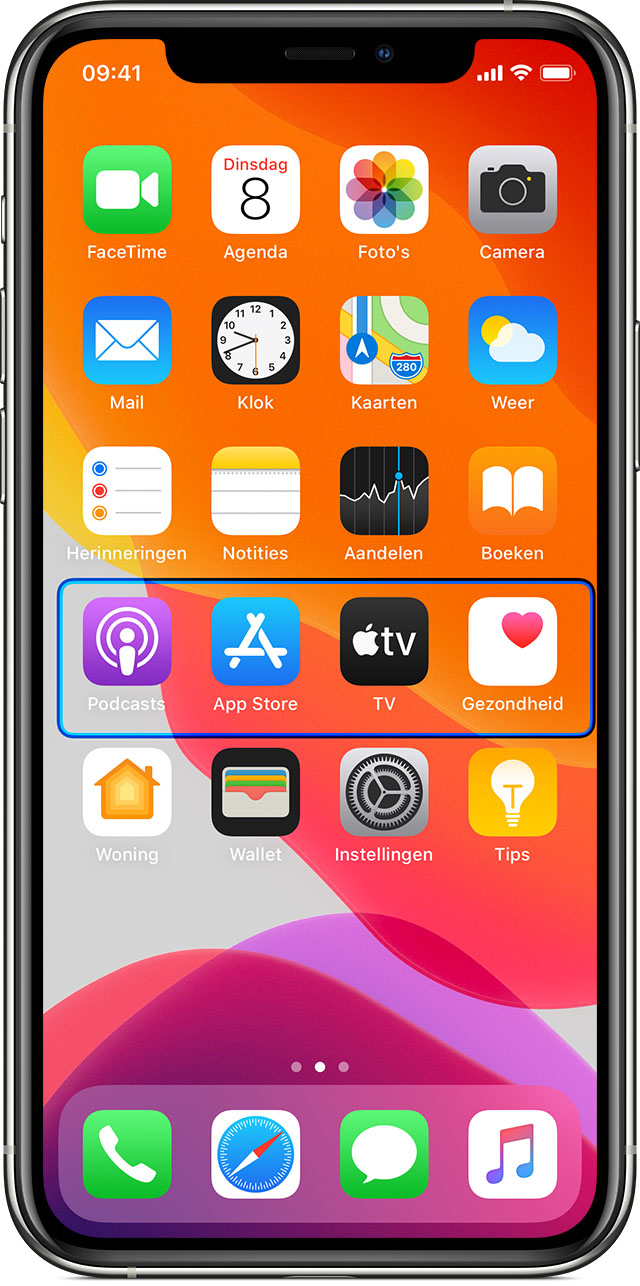
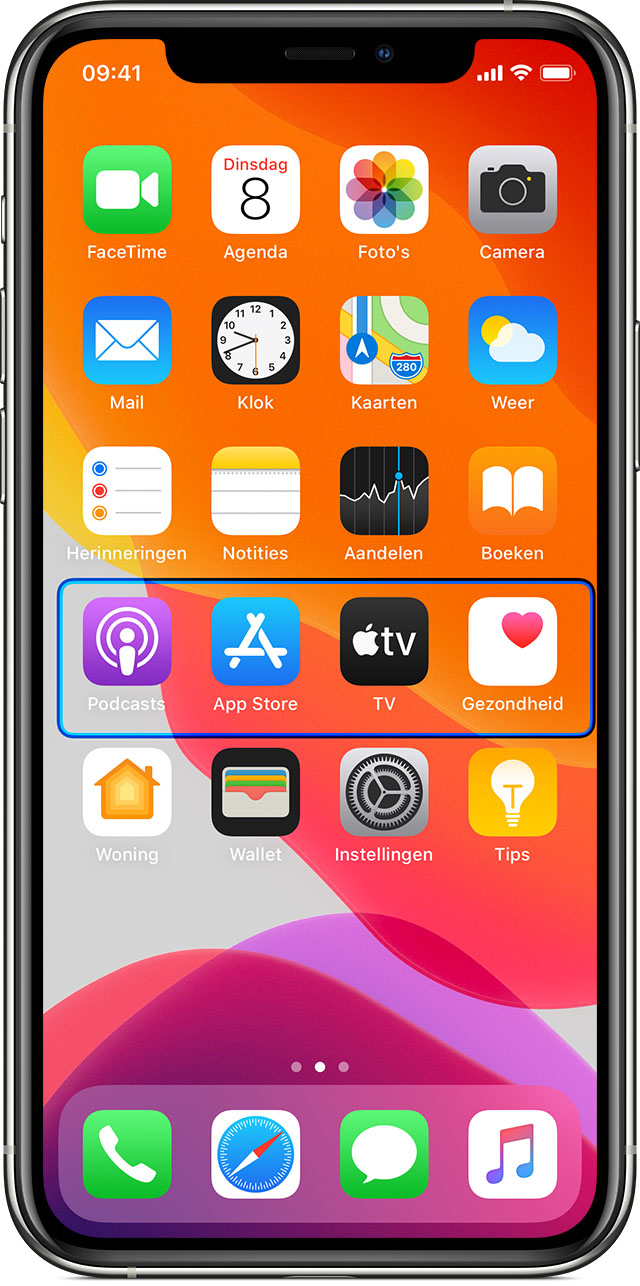
Voorbeeld van een geselecteerd onderdeel via onderdeelscannen.
Puntscannen
Met puntscannen kun je een onderdeel op het scherm selecteren door het te markeren met de kruisaanwijzers voor het scannen.
Zo schakel je puntscannen in:
Selecteer een onderdeel via onderdeelscannen.
Wacht tot het menu wordt weergegeven.
Selecteer de puntmodus. De brede verticale kruisaanwijzers verschijnen wanneer u het menu sluit.
Zo selecteer je een onderdeel met puntscannen:
Zet de brede verticale kruisaanwijzers stil met de selectieschakelaar. Nu verschijnen de smalle verticale kruisaanwijzers.
Zet nu de smalle verticale kruisaanwijzers stil met de selectieschakelaar. De smalle scanlijn wordt daarna weergegeven.
Herhaal dit om de verticale kruisaanwijzers stil te zetten en te verfijnen.
Zo schakel je puntscannen weer uit:
Selecteer een onderdeel via puntscannen.
Wacht tot het menu wordt weergegeven.
Selecteer ‘Onderdeelmodus’.
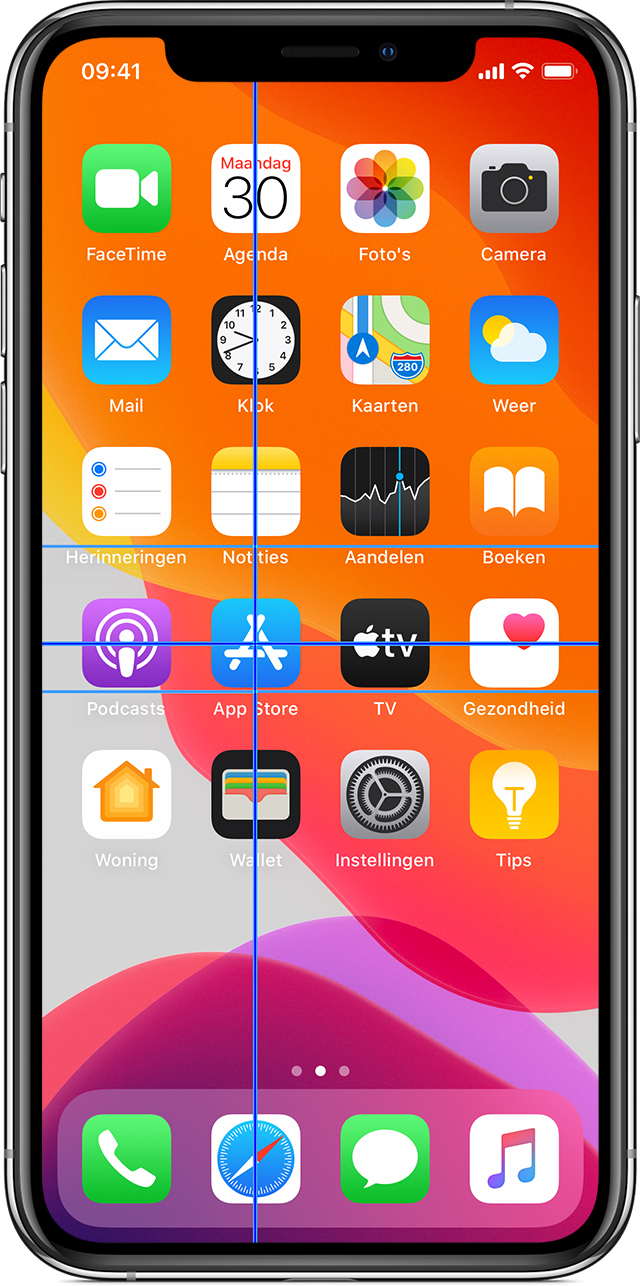
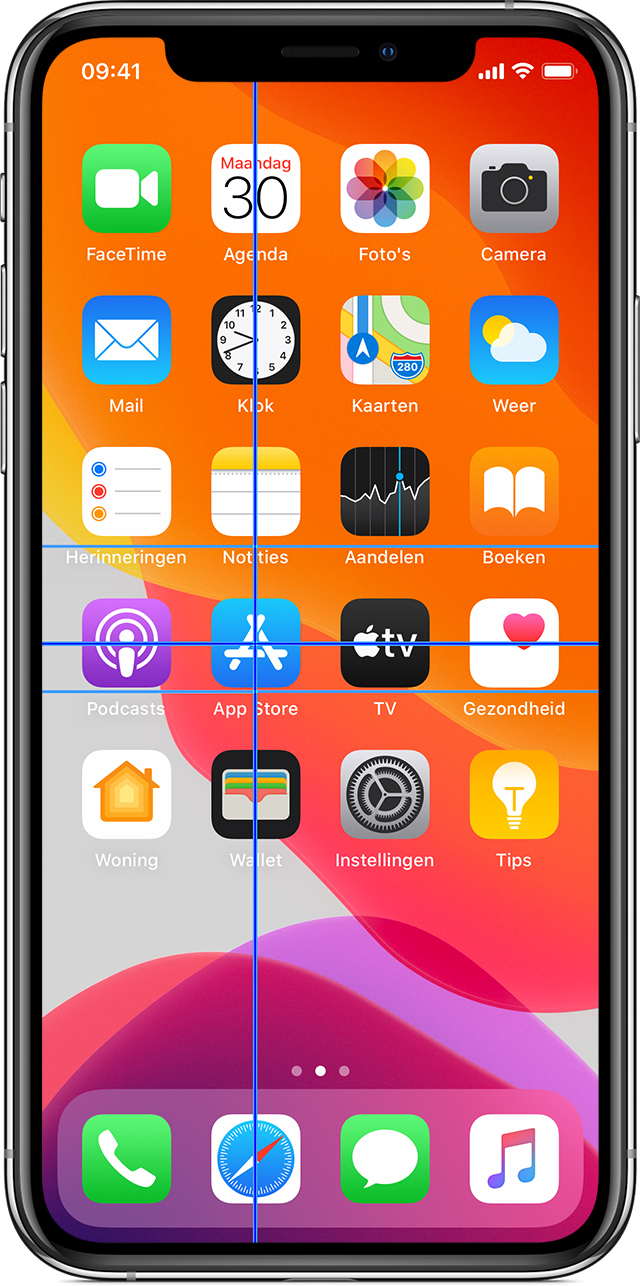
Voorbeeld met kruisaanwijzers via puntscannen.
Handmatige selectie
Als je meerdere schakelaars gebruikt, kun je voor elke schakelaar een actie instellen.
Je kan bijvoorbeeld bij de eerste schakelaar instellen om naar volgende te gaan. Bij de tweede schakelaar kun je instellen dat er een tik wordt uitgevoerd. Op deze manier kun je met de ene schakelaar navigeren en met de andere schakelaar tikken.


Voorbeeld met meerdere aangesloten schakelaars.
Schakelbediening menu
Wanneer je een onderdeel hebt geselecteerd, wordt er een menu getoond met de mogelijkheden voor dat onderdeel. Selecteer de puntjes onder in het menu om meer opties weer te geven.
De volgende opties zijn beschikbaar:
Klikken op de thuisknop
Dubbelklikken op de thuisknop voor multitasking
Het berichtencentrum of bedieningspaneel openen
De knop voor de sluimerstand indrukken om het apparaat te vergrendelen
Het apparaat roteren
De geluidsschakelaar aan- of uitzetten
Drukken op de volumeknoppen
De thuisknop ingedrukt houden om Siri te openen
Driemaal klikken op de thuisknop
Het apparaat schudden
De thuisknop en de knop voor de sluimerstand tegelijk indrukken om een schermafbeelding te maken
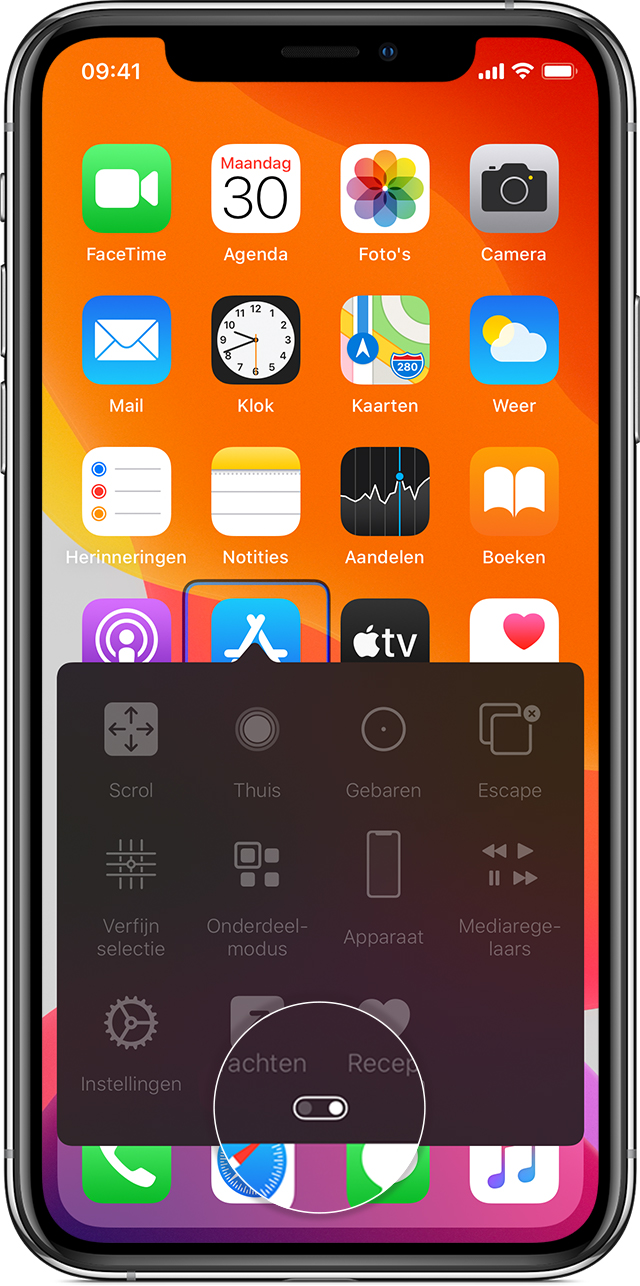
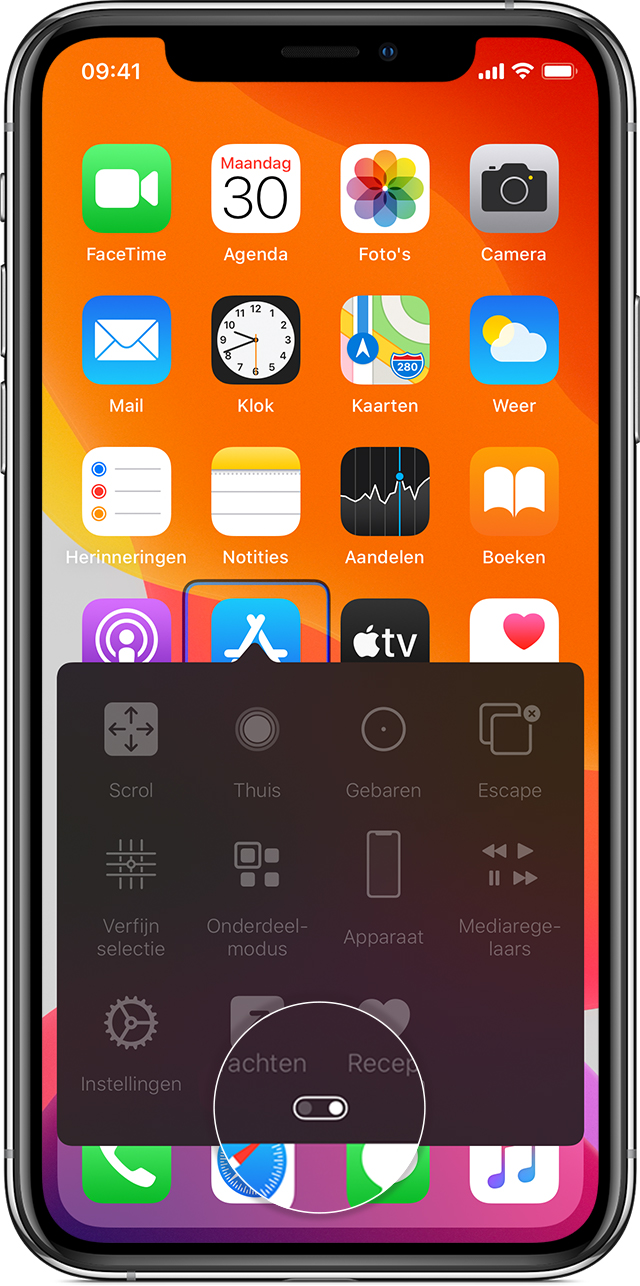
Hier vind je het schakelbediening menu
Schakelbediening leren
Wil je nog meer leren over het gebruiken van schakelbediening? Apple heeft diverse handleidingen geschreven: